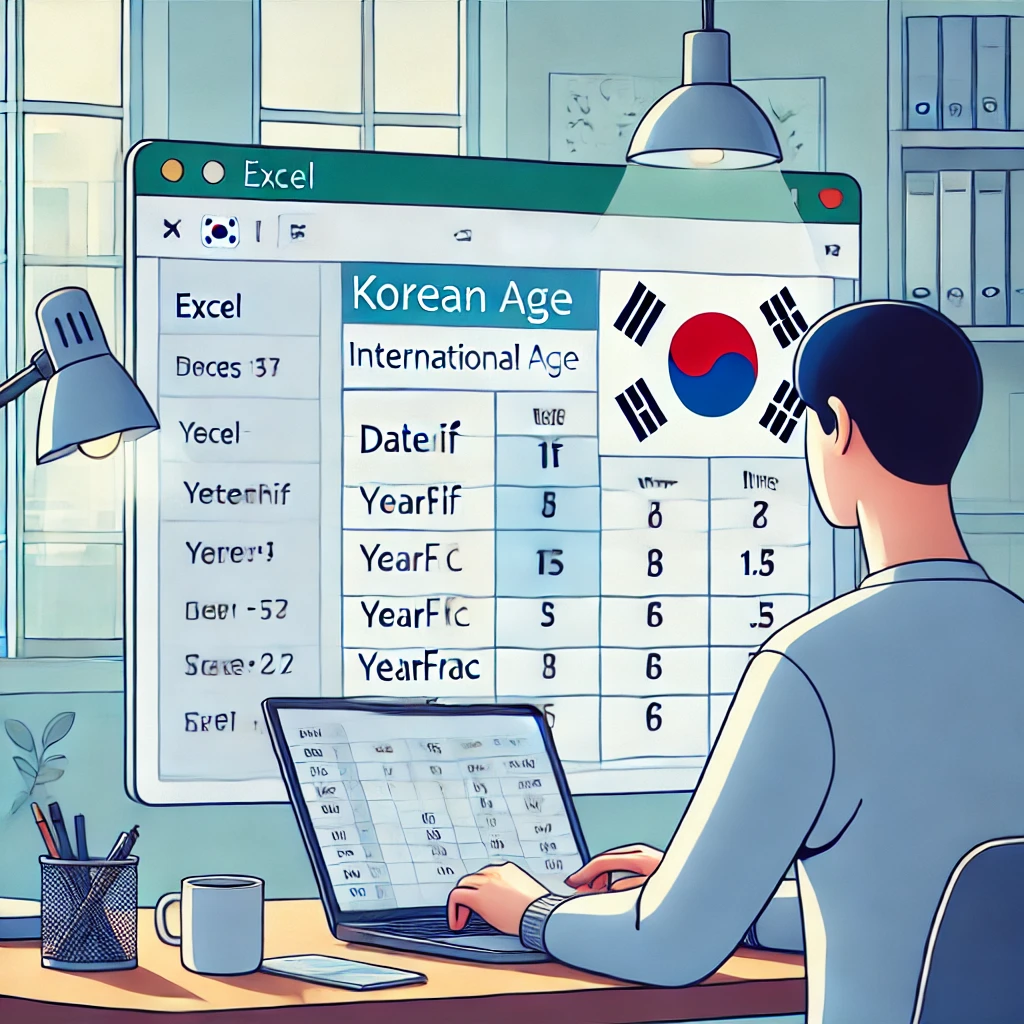
엑셀로 만나이 계산하기: 쉬운 공식으로 정확한 나이 구하기!
요즘 우리나라에서도 법적 연령을 기준으로 ‘만나이’를 점점 더 많이 사용하고 있습니다. 친구의 정확한 생일이나 계약의 유효기간을 확인하기 위해 만나이를 알고 싶을 때, 엑셀을 활용하면 편리하게 계산할 수 있습니다. 그러나 단순히 생년월일을 계산하는 것과는 조금 다른 점이 있기 때문에 주의해야 합니다. 오늘은 엑셀에서 만나이를 손쉽게 계산하는 다양한 방법을 알아보겠습니다. 엑셀의 강력한 함수를 활용해 복잡한 나이 계산을 쉽게 해결하는 방법을 살펴보세요!
목차
- 만나이 계산이 중요한 이유
- DATEDIF 함수로 만나이 계산하기
- YEARFRAC 함수로 만나이 정밀하게 계산하기
- IF 함수와 조합해 생일 기준 만나이 계산하기
- 실전 예제: 직원들의 만나이 계산하기
- 계산 시 발생할 수 있는 오류와 해결 방법
- 마무리 및 팁 정리
1. 만나이 계산이 중요한 이유
우리나라에서는 전통적으로 ‘한국식 나이’를 사용해 왔지만, 공식적인 서류나 법적인 상황에서는 점차 ‘만나이’를 사용하는 일이 많아졌습니다. 특히 입학, 운전면허 취득, 연금 수령 등 법적 나이를 명확하게 파악해야 하는 경우, 정확한 만나이가 필요합니다. 그렇기 때문에 엑셀을 활용하여 데이터를 자동으로 관리할 수 있다면 업무 효율을 크게 높일 수 있습니다.
2. DATEDIF 함수로 만나이 계산하기
엑셀에서 만나이를 계산할 때 가장 유용한 함수 중 하나는 DATEDIF 함수입니다. 이 함수는 두 날짜 사이의 차이를 쉽게 계산할 수 있어 나이 계산에 자주 사용됩니다. 다음은 DATEDIF 함수를 사용하여 만나이를 계산하는 방법입니다.
=DATEDIF(생년월일, TODAY(), "y")
- 생년월일: 나이를 계산할 대상의 생년월일이 입력된 셀을 지정합니다. 예를 들어 A2 셀에 생년월일이 입력되어 있다면
A2로 지정합니다. - TODAY(): 오늘 날짜를 자동으로 가져와 만나이를 계산합니다.
- “y”: 두 날짜 사이의 연도 차이를 의미하며, 정확한 나이를 계산합니다.
이 수식을 사용하면 생년월일부터 오늘까지의 정확한 만나이를 계산할 수 있습니다. 이 방법은 간단하면서도 신뢰할 수 있는 계산법으로, 일상적인 만나이 계산에 아주 유용합니다.
3. YEARFRAC 함수로 만나이 정밀하게 계산하기
또 다른 방법으로는 YEARFRAC 함수를 사용하는 것입니다. YEARFRAC 함수는 두 날짜 사이의 연도 차이를 소수점 형태로 계산하여 더 정밀한 나이 계산이 가능합니다.
=INT(YEARFRAC(생년월일, TODAY()))
- YEARFRAC(생년월일, TODAY()): 생년월일과 오늘 날짜 사이의 연도 차이를 소수점 형태로 반환합니다. 예를 들어, 25.75는 25년 9개월을 의미합니다.
- INT(): 소수점 아래를 버려 나이를 정수로 표현합니다.
이렇게 계산하면 생일이 지나지 않은 경우에도 정확한 나이를 반영할 수 있어 유용합니다. 예를 들어, 올해 생일이 지나지 않은 사람의 경우 소수점 부분을 버림 처리하여 한 살을 덜 계산하게 됩니다.
4. IF 함수와 조합해 생일 기준 만나이 계산하기
생일이 지났는지 여부에 따라 나이를 정확히 계산하려면 IF 함수와 DATEDIF 함수를 조합하여 사용할 수 있습니다. 이 방법은 생년월일과 오늘 날짜를 비교하여 생일이 지났는지 여부를 반영합니다.
=IF(MONTH(TODAY())>MONTH(A2) OR (MONTH(TODAY())=MONTH(A2) AND DAY(TODAY())>=DAY(A2)), DATEDIF(A2, TODAY(), "y"), DATEDIF(A2, TODAY(), "y") - 1)
- MONTH(), DAY() 함수를 사용해 오늘 날짜와 생년월일을 비교하고, 생일이 지난 경우와 지나지 않은 경우를 구분합니다.
- 생일이 지났다면 그대로
DATEDIF의 결과를 사용하고, 생일이 지나지 않았다면 한 살을 빼도록 설정합니다.
이 수식을 사용하면 실제로 생일이 지났는지 여부에 따라 정확한 만나이를 계산할 수 있습니다.
5. 실전 예제: 직원들의 만나이 계산하기
한 회사에서 직원들의 만나이를 관리한다고 가정해 봅시다. A열에는 직원들의 이름이 있고, B열에는 생년월일이 입력되어 있습니다. 이제 각 직원의 만나이를 C열에 계산해 보겠습니다.
- 생년월일 입력: B열에 직원들의 생년월일이 입력되어 있습니다. 예를 들어 B2 셀에 ‘1990-05-25’와 같은 형식으로 입력합니다.
- 만나이 계산 수식 입력: C2 셀에 다음과 같은 수식을 입력합니다:
=DATEDIF(B2, TODAY(), "y") - 수식 복사: C2 셀의 수식을 아래로 드래그하여 모든 직원의 만나이를 한 번에 계산합니다.
이렇게 하면 직원들의 만나이를 쉽게 계산하고, 파일을 열 때마다 자동으로 최신 상태로 업데이트됩니다. 특히, 생년월일 기준으로 맞춤형 캠페인이나 연령 제한이 있는 활동을 관리할 때 매우 유용합니다.
6. 계산 시 발생할 수 있는 오류와 해결 방법
만나이 계산 시 발생할 수 있는 대표적인 오류는 날짜 형식의 불일치입니다. 엑셀은 날짜 형식을 정확히 인식해야 하며, 잘못된 형식으로 입력된 경우 오류가 발생할 수 있습니다.
- 날짜 형식 확인: 생년월일이 텍스트 형식으로 입력된 경우, 엑셀이 날짜로 인식하지 못해 계산이 되지 않을 수 있습니다. 이를 해결하기 위해 해당 셀의 형식을 ‘날짜’로 변경해야 합니다.
- 공백 오류: 생년월일 셀에 공백이 포함된 경우에도 계산이 제대로 이루어지지 않을 수 있습니다. 이 경우 TRIM 함수를 사용하여 공백을 제거하거나 데이터를 정확히 입력해야 합니다.
7. 마무리 및 팁 정리
엑셀에서 만나이를 계산하는 방법은 생각보다 간단하지만 매우 실용적입니다. 오늘은 DATEDIF, YEARFRAC, IF 함수 등을 사용하여 만나이를 계산하는 다양한 방법을 알아보았습니다. 각 방법은 상황에 따라 유용하게 사용할 수 있으며, 자동으로 최신 상태를 반영하기 때문에 데이터 관리가 한결 쉬워집니다.
이제 여러분도 엑셀에서 만나이를 쉽게 계산할 수 있게 되었습니다. 이를 통해 인사 데이터나 고객 정보를 효율적으로 관리하고, 항상 정확한 만나이 정보를 활용할 수 있을 것입니다. 엑셀의 강력한 기능을 통해 데이터를 더 스마트하게 관리하고, 업무 효율성을 높여보세요!
[무단 전재, 재배포 금지]
끝.
관련 글 바로가기
✔엑셀로 나이 계산하기: 쉽게 배우는 엑셀 함수의 마법!
✔엑셀 특수기호표 단축키 완전 정복: 손끝에서 펼쳐지는 엑셀 마법!
✔엑셀 기호 삽입 단축키로 작업 효율 UP! 알아두면 쓸모 있는 엑셀 기호 팁
✔엑셀 기호 단축키로 작업 효율 높이기: 꿀팁으로 더 빠르게 일해보자!
✔엑셀 SUMIF 함수 오류 해결하기: 내 합계는 어디로 갔을까?
✔엑셀 SUMIF 함수 오류 해결하기: 왜 내 함수는 제대로 작동하지 않을까?
✔엑셀 SUMIF 함수로 두 개의 조건 한 번에 해결하기: 고급 데이터 합산의 마법
✔엑셀 SUMIF 함수가 집계되지 않는 이유와 해결법: 왜 내 데이터는 더해지지 않을까?




